
发布时间:2022-04-22 11: 43: 47
品牌型号:惠普星14
系统:Windows 10
软件版本:MindManager 21
思维导图是通过文字、色彩、线条等多种元素进行思维可视化的一种工具与方法,它在头脑风暴、思维整理、项目策划、团队协作等多种场景中发挥出强大的作用,下面将介绍目前制作思维导图的软件有哪些,制作思维导图的方法步骤。
一、制作思维导图的软件有哪些
目前市面上常见的思维导图软件有亿图脑图MindMaster、FreeMind、MindManager、XMind与百度脑图等等。
1、XMind支持PC端(Windows/MacOS/Linux)和手机端(iOS/Android),但其功能相对有限,XMind 2021不支持甘特图与头脑风暴功能,只能绘制相对简单的思维导图
2、百度脑图只有网页版,只能在联网环境下才能使用,有限的应用场景限制了它的使用。
3、FreeMind仅支持PC端(Windows/MacOS/Linux),是一款开源软件,上手难度较大,适合程序员开发与测试。
4、亿图脑图MindMaster支持全平台,包括PC(Windows/MacOS/Linux)、APP(iOS/Android)、Web网页,而且还有小程序,它绘图功能强大,组件元素丰富,满足大部分作图场景。
5、MindManager支持PC端(Windows/MacOS/Linux)和手机端(iOS/Android),其功能强大、界面友好,操作简单,即便是从未制作过思维导图的小白上手也十分迅速,而且MindManager与Office旗下所有软件无缝集成,高效制图,随时导出,还能直接导入Word、Excel文件数据,一键制图,大大提高了工作效率,堪称办公神器。

二、制作思维导图的方法步骤
制作思维导图之前需要选定思维导图的结构,结构是思维导图的骨干,体现了你的思考逻辑,结构清晰、重点突出是一张好的思维导图必不可缺的特性。
以辐射状导图为例,第一步在模板主页下选择“辐射状导图”
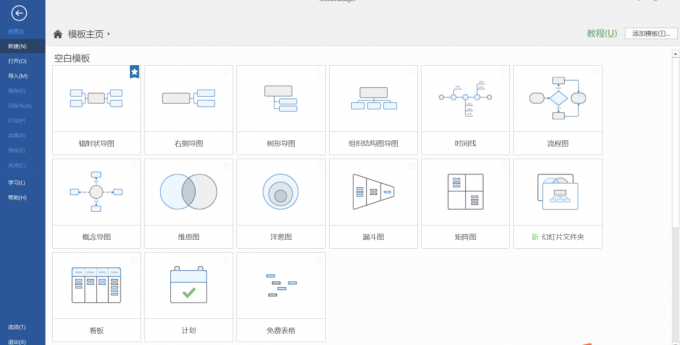
第二步创建中心主题,双击图中“中心主题”可以更改中心主题内容
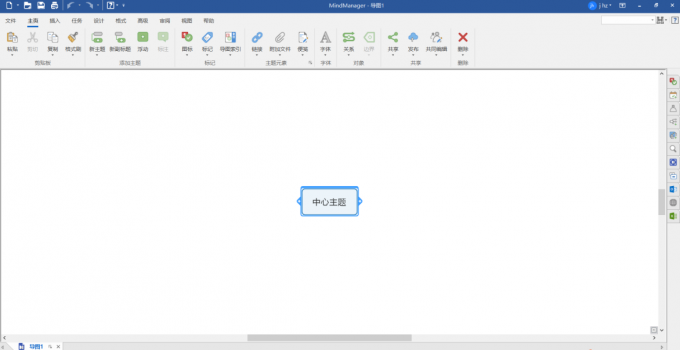
第三步,单击图中“中心主题”,在模块四周将出现带小“+”的蓝色实线框,点击“+”号新增“主要主题”。
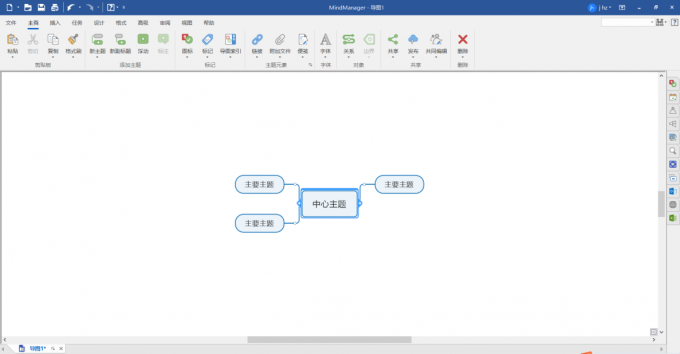
第四步,单击图中“主要主题”,同样在模块四周将出现带小“+”的蓝色实线框,点击“+”号新增“副主题”。
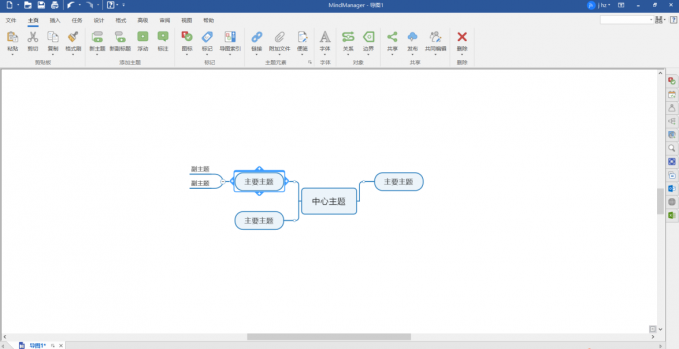
第五步,单击图中“副主题”,同样在模块四周将出现带小“+”的蓝色实线框,点击“+”号新增下一级“副主题”。
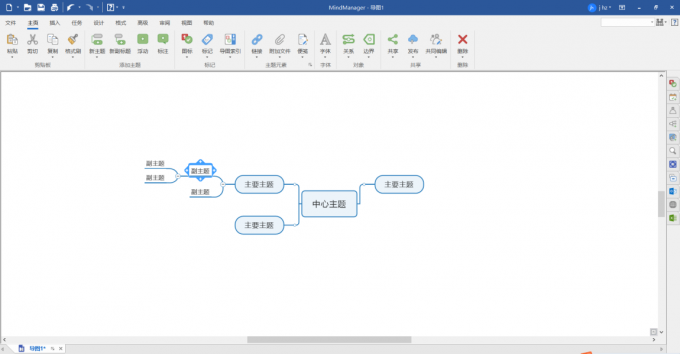
最后,向图中每一级主题填入内容,一张清晰明了、重点明确的思维导图便制作完成了。
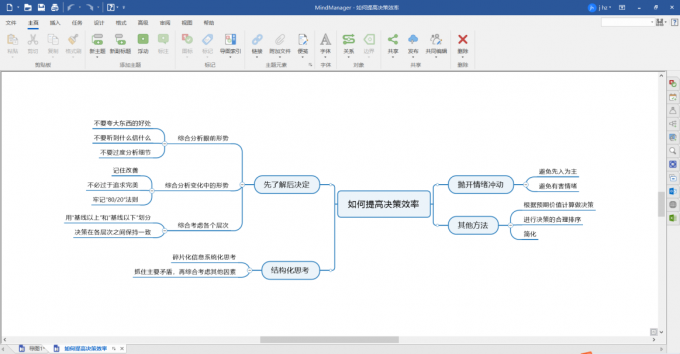
三、思维导图结构有哪些
思维导图制作过程中最重要的就是根据自己思维的发散方式选定合适的思维结构,MindManager提供了多种思维结构,你可以根据自己的思维逻辑,选择特定的结构来进行思维的发散和整理。
1、辐射状导图:使用得较多,是思维导图最基础的结构,可用来发散和纵深思考
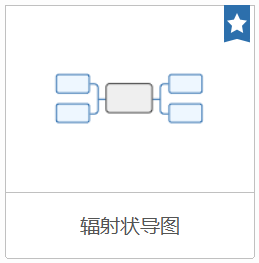
2、向右导图:可明确表明总分关系
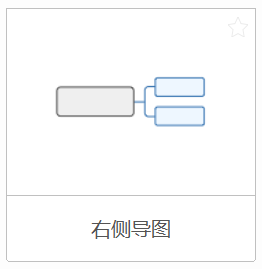
3、树状导图:能够清晰地梳理出信息之间的传递性和顺序性,具有很强的逻辑感,通过整体的树形脉络,可以将所有的文本信息尽收眼底
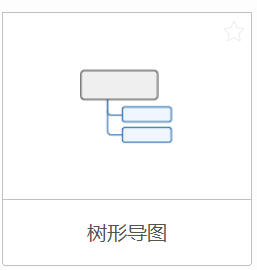
4、时间轴:明确表达事件的时间顺序或者事件的先后逻辑
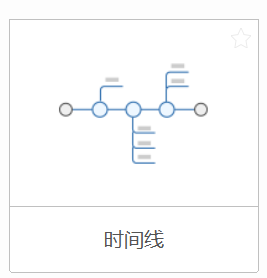
使用MindManager可以迅速高效地制作出一张结构清晰、重点突出的思维导图,本文介绍了制作思维导图的软件有哪些,制作思维导图的方法步骤。MindManager不仅在制图方面功能强大,而且可以通过无缝集成Office办公软件大大提高办公效率,这一部分将在后面进行更详细介绍。
展开阅读全文
︾